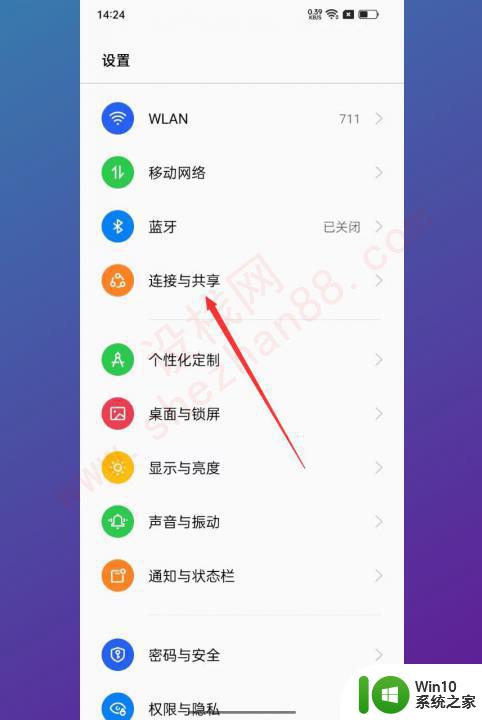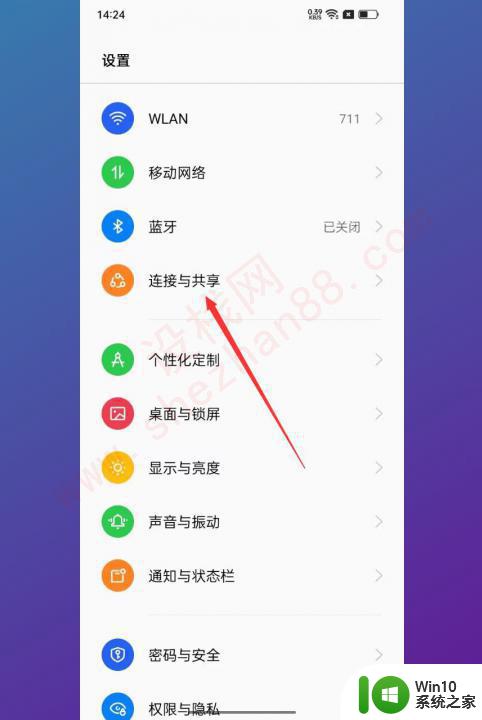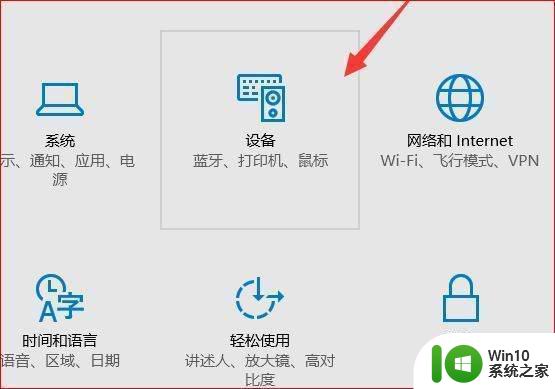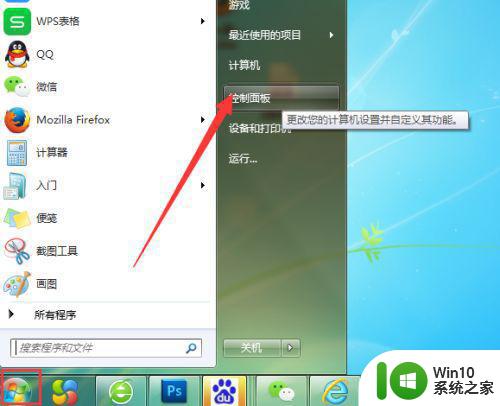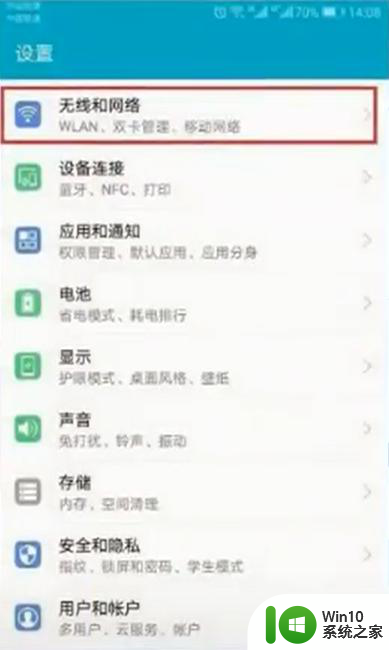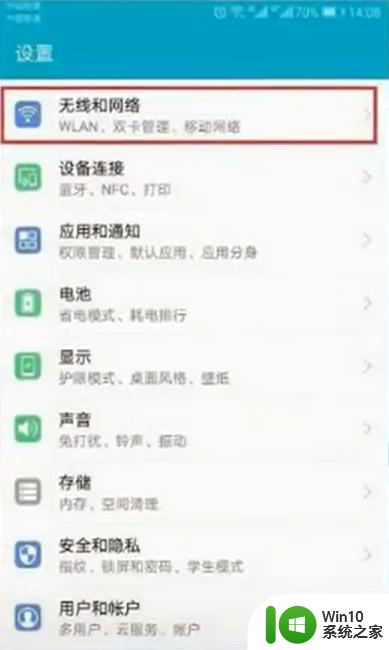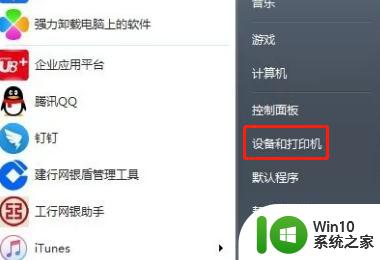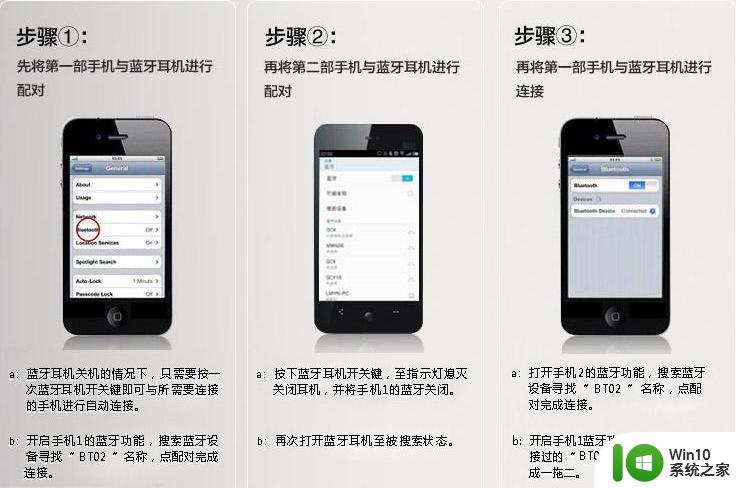手机怎么连接打印机 手机如何通过蓝牙连接打印机
现代科技的快速发展使得手机已经成为人们生活中必不可少的工具之一,除了拥有强大的通讯和娱乐功能外,手机现在还具备了许多实用的功能,其中之一就是连接打印机进行打印。如何让手机通过蓝牙与打印机连接,成为了许多人关注的话题。通过蓝牙连接打印机不仅方便快捷,而且可以实现无线打印,为用户提供了更多的便利。下面我们就来看一下具体的连接步骤。
具体方法如下:
OPPO手机连接:
1、进入OPPO手机设置页面后,找到并点击页面中的【连接与共享】。
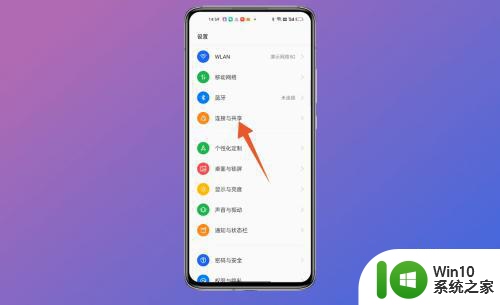
2、打开连接与共享页面后,选择并点击下方的【打印】选项。
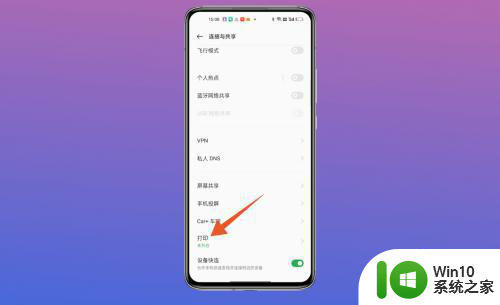
3、在跳转的打印页面中,点击页面上方的【默认打印服务】。
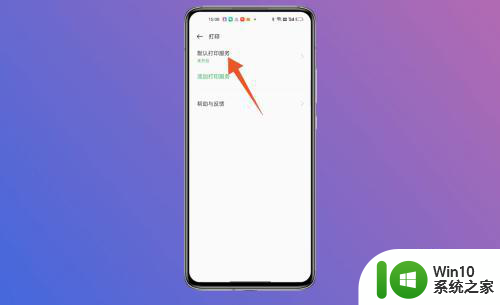
4、进入新页面后将【默认打印服务】后面的按钮打开,打开以后等待搜索完成并点击打印机进行连接即可。
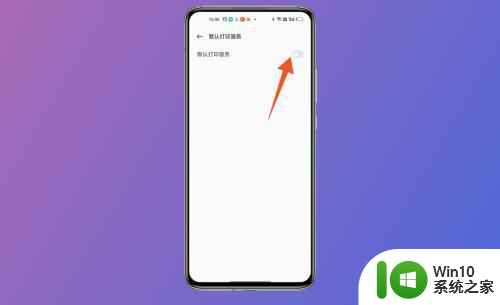
华为手机连接:
1、进入华为手机设置页面后,在页面中找到并点击【更多连接】选项。
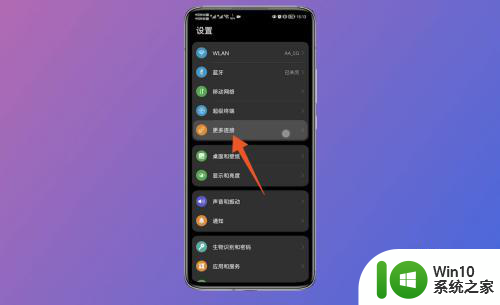
2、在跳转的更多连接页面中,选择并点击下方的【打印】。
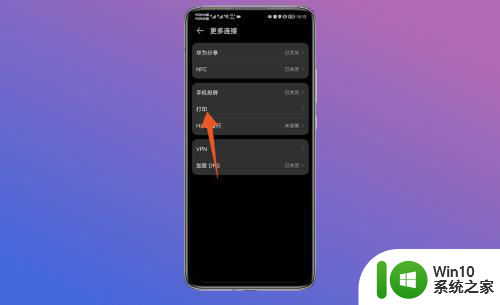
3、打开打印页面后,点击里面的【默认打印服务】选项。
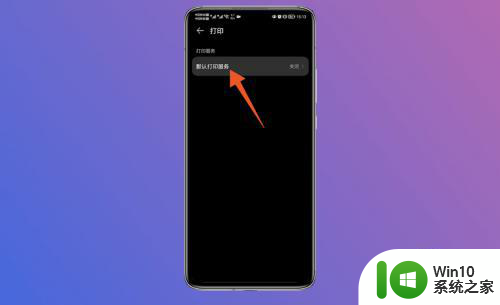
4、进入跳转的新页面后,将默认打印服务后面的按钮打开,打开后点击打印机进行连接即可。
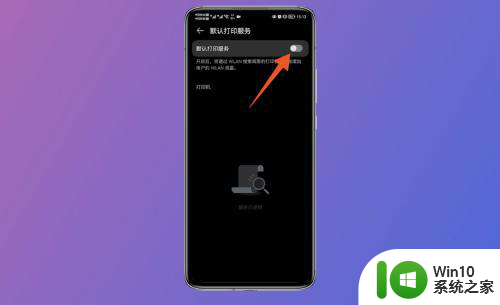
vivo手机连接:
1、进入vivo手机设置页面后,选择并点击页面中的【其他网络与连接】。
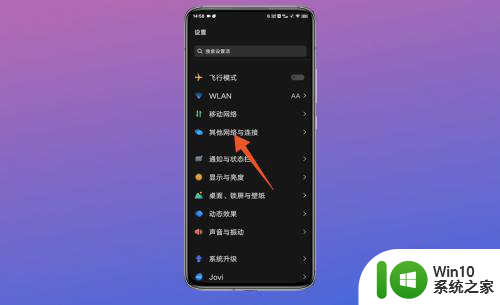
2、打开其他网络与连接页面后,找到并点击页面下方的【打印】。
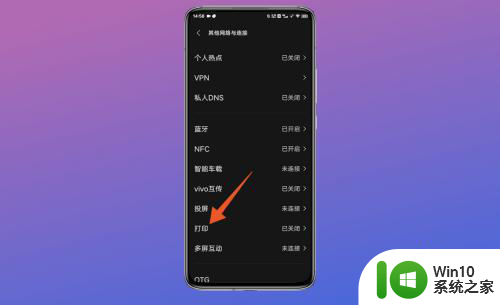
3、在跳转的打印页面中,打开【默认打印服务】后面的按钮,打开后在设备中点击打印机进行连接即可。

苹果手机连接:
1、进入苹果手机照片页面后,选择并点击一张图片。
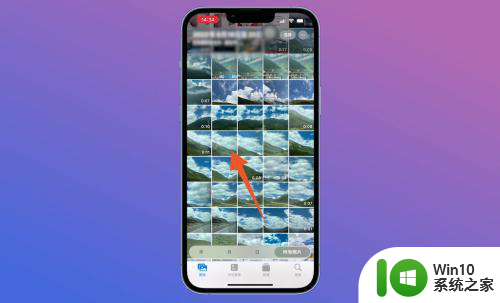
2、打开图片后点击左下角的分享图标,在跳转的新页面中找到并点击【打印】。

3、进入打印页面后,点击页面上方的【打印机】,在跳转的页面中等待搜索设备进行连接即可。
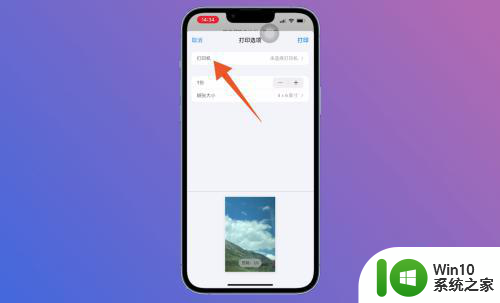
以上就是手机怎么连接打印机的全部内容,还有不清楚的用户就可以参考一下小编的步骤进行操作,希望能够对大家有所帮助。